Пароль, який захищає книгу Excel (на рівні файлу), управляє доступом двома способами: він дозволяє користувачеві увійти, і він дозволяє користувачеві зберігати зміни. Перш ніж ми обговоримо функцію захисту паролем Excel, давайте пригадаємо, що ми розуміємо під захистом.
Незважаючи на те, що терміни «безпека» і «захист» зазвичай взаємозамінні, функціонально Excel, це не одне і те ж. Безпека дозволяє вам вибирати, хто може отримати доступ до даних. Захист обмежує користувачів, які можуть тільки переглядати, але не вносити зміни. Безпека — це доступ, захист — підтримка цілісності.

Як запаролити файл ексель
Внутрішній пароль Excel
Щоб призначити пароль на файл Excel, виконайте наступні дії:
Крок 1. В меню «Файл» виберіть «Зберегти як». У Excel 2007 натисніть кнопку «Офіс» і виберіть «Зберегти як». У 2010 клацніть вкладку «Файл» і виберіть «Зберегти як».
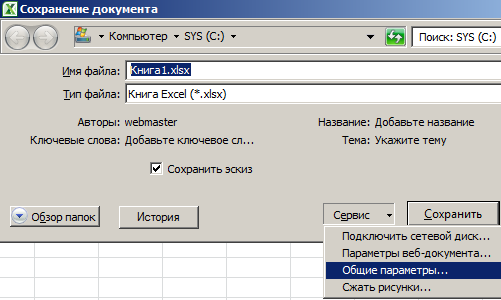
Зберігаємо документ і переходимо в загальні параметри
Крок 2. Зліва від кнопки «Зберегти» ви побачите додаткові опції збереження.
Крок 3. У діалоговому вікні ви можете встановити два паролі: для відкриття робочої книги і один для зміни книги. Додаткові параметри дозволяють вам установлювати параметри шифрування для додаткової безпеки.
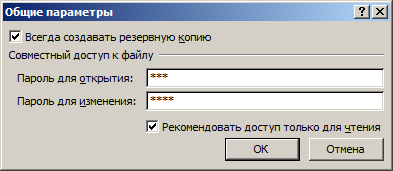
Створення пароля для відкриття і зміни
Крок 4. Введіть один або обидва пароль та натисніть «ОК».
Крок 5. Підтвердьте кожен пароль та натисніть «ОК».
Крок 6. Натисніть «Зберегти».
На замітку! Установка пароля для відкриття книги не вимагає пояснень. Якщо користувач не знає пароль, він або вона не може відкрити файл. Пам’ятайте, що цей пароль тільки утримує користувачів. Користувач, який знає пароль, має доступ до всіх даних і може змінювати дані один раз.
Призначивши другий пароль, ви можете дозволити користувачам відкривати книгу і переглядати дані, але не дозволяти фактично змінювати книгу. Користувач, який знає пароль, може переглядати і змінювати дані, а також зберігати зміни в книзі.
Користувач, який не знає пароль, може переглядати дані, але вони доступні тільки для читання. Цей користувач може змінювати дані, але захищена паролем книга не дозволить користувачеві зберігати зміни. Цей користувач просто не може зберегти зміни у файлі книзі. Проте користувач може ввести нове ім’я і створити нову книгу.
Відео — Захист паролем файлів Microsoft Excel
Безпека на рівні окремих аркушів
Захищати паролем можна не тільки весь файл чи книги, але й окремі аркуші документа. Зробити це так само просто, дивіться на скріншоти нижче.
Крок 1. В розділі «Рецензування» виберіть необхідний вам рівень захисту.

Вибираємо необхідний рівень захисту
Крок 2. Введіть пароль, вибравши необхідний вам тип захисту.

Вводимо пароль
Натисніть на кнопку «ОК». З цього моменту документ або його складові частини будуть у безпеці, ніхто не зможе їх змінити. Це не означає, що інші люди не зможуть отримати до них доступ.
Шифрування паролем
Крім захисту Microsoft Excel дозволяє зашифрувати файл з допомогою окремого пароля. Цей процес буде незворотним, якщо ви забудете пароль. У цьому випадку ви ніколи не зможете отримати до них доступ. Зберегти пароль у недоступному для інших місці, не забувайте його.
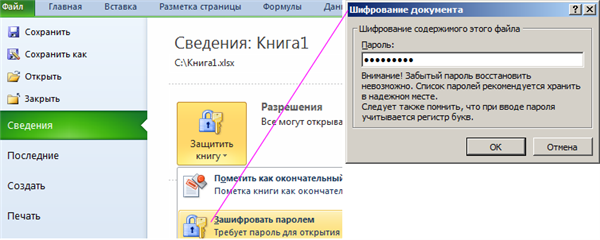
Шифрування файлу паролем
Установка зовнішнього пароль на файл Excel
Крім внутрішнього пароля ви можете налаштувати додатковий захист, використовуючи спеціальні програми для приховування, захисту паролем і шифрування. Більшість з них безкоштовні і дуже прості у використанні. Нижче, у таблиці, представлені найпопулярніші програми, які допомагають захистити ваші файли Excel.
| Метод шифрування | Опис |
|---|---|
| Створення зашифрованого архіву | Windows XP дозволяє створювати захищені паролем ZIP-файли. У Windows 7 ви можете завантажити безкоштовну сторонню програму стиснення файлів. Краще використовувати повністю безкоштовний 7-Zip з відкритим вихідним кодом. Створіть новий файл, додавши в нього всі конфіденційні файли і встановіть пароль. Всі файли будуть зашифровані |
| Шифрування з TrueCrypt | Створіть контейнер, який буде зберігати і захищати файли на вашому жорсткому диску. Ніхто не зможе отримати доступ до вмісту папки без пароля |
| FolderGuard | Потужне З комп’ютерної безпеки. Її можна використовувати для контролю за доступом до файлів інших ресурсів системи. Ви можете використовувати FGuard для захисту ваших особистих документів і папок за допомогою паролів, щоб інші користувачі не могли переглядати і змінювати їх. Ви можете запаролити будь-яку папку вашого комп’ютера, дозволяючи лише авторизованим користувачам переглядати захищені файли |
Відео — Захист клітинок і аркушів Microsoft Excel
На замітку
Перш ніж приступати до захисту паролем всіх ваших книг, необхідно мати на увазі три важливих моменти:
- Будь-який, у кого є пароль для зміни книги, також може видалити захист паролем! Використовуйте цей конкретний варіант з розумом.
- Звичайні користувачі можуть скористатися програмою злому пароля. Ваша найкраща захист від такого типу підробки (або крадіжки) полягає в тому, щоб призначити дуже довгий пароль з випадкових символів. Це не захистить від злому спеціалізованим програмним забезпеченням на 100%, але уповільнити його. Ця затримка може призвести до того, що потенційний зломщик відкладе роботу над нею.
- Якщо ви забули свій пароль і не можете увійти в свою книгу і внести зміни, ви самі можете придбати програмне забезпечення для злому паролів.
Захист паролем Excel — відмінна можливість, і, на щастя, її легко реалізувати. Не плутайте захист і безпеку, не покладайтеся лише на внутрішній пароль. Є безліч різних способів шифрування, яке забезпечується стороннім ПЗ.






